Lorsque vous pensez à surveiller l’activité en ligne de vos enfants, vous vous focalisez souvent sur les smartphones. Mais vous oubliez leurs ordinateurs. Cela peut être une grosse erreur de votre part, parce qu’à l’instar des smartphones, les PC peuvent êtres utilisés pour surfer sur internet, pour les réseaux sociaux, et autres activités en ligne. Il est donc tout aussi important de suivre leur activité sur PC.
J’ai déjà parlé des meilleures logiciels espions pour iPhone et Android, et il est maintenant temps de vous lister les meilleurs logiciels espions pour PC. Ces logiciels de surveillance pour Windows peuvent vous aider à surveiller à distance et en toute simplicité l’activité de vos enfants ou de vos employés.
J’ai personnellement testé toutes les applis que je vais mentionner ici. Vous aurez donc un compte rendu de ma propre expérience avec ces applis, et non pas des informations glannées à droite et à gauche sans vérification des sources.
Meilleurs Logiciels de Surveillance de PC à Distance
1. MoniVisor
Voici une appli de surveillance qui fonctionne à merveille pour la surveillance de smartphone. Il est maintenant temps de voir si ce logiciel de surveillance fonctionne pour les PC Windows. Pour les smartphones, cette appli s’appelle KidsGuard Pro, mais pour les PC, c’est MoniVisor.
Compatibilité
Pour la surveillance de Windows, voici les versions compatibles :
- Windows 7
- Windows 8
- Windows 10
- Windows 11
Si vous êtes un utilisateur Mac, malheureusement, MoniVisor ne peut rien pour vous car l’appli n’est compatible avec aucune version de macOS.
Fonctionnalités et fonctionnement
Activité web
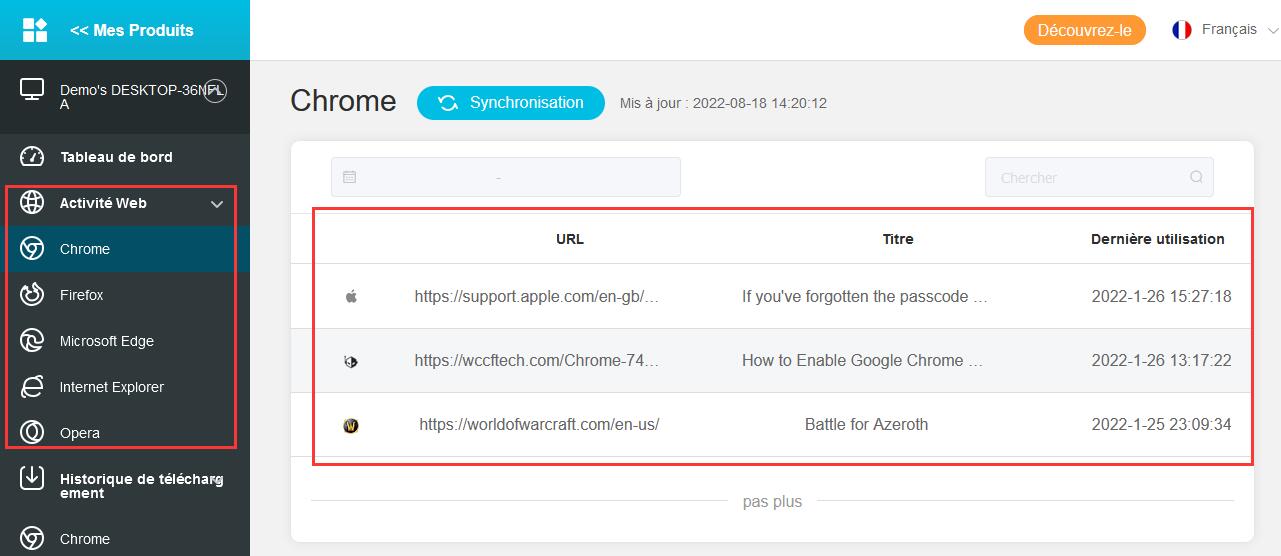
L’activité web est un point crucial de la surveillance, en particulier pour les ados. Ils pourraient accéder à des sites présentant du contenu violent, pornographique, haineux etc.
En cliquant sur Activité web, vous aurez accès aux noms des différents navigateurs web et aux recherches effectuées sur chacun.
Les liens fournis par MoniVisor sont cliquables et vous mèneront directement à la page que votre cible a consulté.
Le titre exact de la recherche peut également être vu, ainsi que la date et l’heure de la dernière consultation de la page.
Historique de téléchargement
En utilisant internet, votre ado peut se trouver fasciné par certaines photos et vidéos. Et ils pourraient enregistrer ces photos et vidéos localement sur leur appareil.
Mais vous devriez savoir quels fichiers ont été téléchargés par votre ado.
C’est là que la fonctionnalité Historique de téléchargement peut vous aider.
Vous verrez ici l’URL du site d’où à été téléchargé chaque fichier. Bien que MoniVisor n’affiche pas le fichier téléchargé, en sachant sur quel site il l’a été, vous pouvez déterminer si c’est du contenu pour adulte ou non.
Activité des applis
Vous voulez savoir quels logiciels utilisent votre ado sur son PC et s’il l’utilise pour des choses inadaptées ?
Avec le logiciel espion pour PC MoniVisor, vous pouvez facilement voir le nom des logiciels utilisez et la durée d’utilisation.
Il vous suffit d’accéder à la section Activité des applis et vous verrez les noms de toutes les applis sous la colonne Nom. En plus des noms, vous aurez accès au temps total d’utilisation et à l’heure de la dernière utilisation.
Web Mail
La fonctionnalité web mail de MoniVisor vous permet de garder un oeil sur les emails envoyés et reçus par votre cible. Vous pouvez évidemment voir à qui les emails ont été envoyés mais également lire les emails sans que votre cible le sache.
Cette fonctionnalité suit tous les emails envoyés et reçus via les différents clients comme Gmail, Outlook, Yahoo, etc. C’est une excellente fonctionnalité pour surveiller vos employés au travail.
Keylogger
La plupart des réseaux sociaux comme Facebook, Instagram, etc, sont également accessibles sur PC. Et votre enfant pourrait bien utiliser ces réseaux pour discuter avec des gens peu fréquentables.
Il est donc important de garder un oeil sur les messages envoyés. Il est également important de savoir ce que vos enfants recherchent sur internet.
Vous trouverez facilement toutes ces données dans la section Keylogger.
Sur le côté gauche, les noms de tous les logiciels apparaitront lorsque quelque chose est tapé. Cliquer sur l’un des logiciels affichera toutes les frappes au clavier effectuées dans ce logiciel, sur la droite.
Le Keylogger de MoniVisor fonctionne à merveille et montre pratiquement toutes les frappes au clavier de la cible. Avec chaque frappe, vous verrez la date et l’heure pour une surveillance plus complète.
Capture d’écran
Est-ce qu’il ne serait pas génial de pouvoir prendre des captures d’écran du PC cible pendant l’utilisation ? La fonctionnalité Capture d’écran rend cela possible.
Sous la section Capture d’écran, vous verrez deux autres options, l’une est Paramètres de capture, et l’autre est Voir les captures.
Pour commencer à prendre des captures, vous devez d’abord activer la fonctionnalité dans les Paramètres de capture. Il vous suffit de cliquer sur Démarrer et l’appli sera prête à prendre des screenshots.
Ensuite, il est temps de passer à la section Voir les captures et d’attendre quelques minutes que l’appli prenne les captures et les upload sur le portail. Vous pouvez même télécharger les screenshots pour les conserver localement sur votre appareil.
Activité des fichiers
Si votre ado a des vidéos ou des photos pour adulte sur son appareil, il les cache probablement très bien pour que vous ne tombiez pas dessus.
Mais MoniVisor garde un oeil sur tous les fichiers ouverts sur l’appareil. La fonctionnalité donne le nom du fichier, sa localisation, sa date de création, et s’il est toujours existant ou s’il a été supprimé.
Autres fonctionnalités
MoniVisor offre d’autres fonctionnalités au moins aussi importantes que celles déjà présentées. La liste de ces fonctionnalités comprend Chats web, qui permet de lire les messages WhatsApp, Facebook, Instagram, etc. Mais cette fonctionnalité n’a pas fonctionné pour moi. Vous devez installer une extension Google Chrome spéciale pour qu’elle fonctionne. J’ai installé cette extension en suivant les étapes fournies par ClevGuard, mais malheureusement, aucune surveillance n’a été effectuée.
Il y a également la fonctionnalité Activité de connexion qui affiche les heures de démarrage et d’extinction du PC. Avec cette fonctionnalité, vous pouvez garder un oeil sur le temps d’écran de votre enfant, et vous assurer qu’il n’utilise pas son PC à des heures problématiques.
Outre cela, vous avez l’Activité d’impression et les Connexions USB qui vous affichent quels documents ont été imprimés depuis ce PC ainsi que les appareils connectés et déconnectés des ports USB du PC. Ce sont d’excellentes fonctionnalités pour les entreprises.
Tarifs
MoniVisor a 3 différents abonnements pour les utilisateurs qui souhaitent surveiller un PC, et ces abonnements sont basés sur la durée pour laquelle vous avez besoin de l’appli.
L’abonnement d’1 mois coûte 49,95 €, celui de 3 mois revient à 26,65 € par mois, et enfin l’abonnement d’1 an revient à 10,82 € par mois. Le prix de l’appli est donc assez abordable.
Cliquez ici pour Essayer MoniVisor
2. pcTattletale
pcTattletale offre un style de surveillance entièrement unique, il garde un oeil sur toute l’activité du PC de l’utilisateur cible en enregistrant l’écran. Mais malheureusement, il n’est disponible qu’en anglais pour le moment, si votre anglais n’est pas bon, vous pouvez le sauter.
Entrons dans le détail de ce logiciel espion PC.
Compatibilité
Un logiciel proposant d’excellentes fonctionnalités et une grande simplicité pourrait vous inciter à l’acheter, mais s’il est incompatible avec votre appareil, votre excitation pourrait vite retomber et se transformer en désillusion.
Il est donc mieux de savoir à l’avance si l’appli est compatible ou pas avec votre machine. Nous nous intéresserons ensuite à ses fonctionnalités, quand nous nous serons assuré qu’il est bien compatible avec votre appareil.
pcTattletale est compatible avec les versions de Windows suivantes :
- Windows XP
- Windows Vista
- Windows 7
- Windows 8
- Windows 10
- Windows 11
Voici donc tous les appareils pouvant être surveillés par pcTattletale. Malheureusement, les appareils Mac ne sont pas compatibles avec ce logiciel.
Fonctionnalités et fonctionnement
Maintenant que vous savez si pcTattletale est compatible avec votre machine, parlons plus en détails du fonctionnement de l’appli et de ce qu’elle a à proposer.
Enregistrement de vidéos
Comme d’autres applis de surveillance, pcTattletale n’a pas une immense liste de fonctionnalités, comme vous pouvez le voir dans mon test de pcTattletale pour Windows. Il a plutôt seulement quelques fonctionnalités, la principale étant l’enregistrement de l’écran du PC cible.
Une fois l’installation du logiciel terminée, ce logiciel de surveillance pour entreprise commence à enregistrer l’écran à distance sans donner le moindre indice de sa présence à votre cible.
Vous pouvez voir l’activité enregistrée à distance à tout moment via le bouton play.
Supposez maintenant que vous n’avez pas eu le temps de regarder les activités sur PC de votre enfant hier. Est-ce que cela signifie que vous ne pourrez jamais savoir ce qui s’est passé hier ?
Non, ce n’est pas comme ça que pcTattletale fonctionne. Même si vous n’utilisez pas pcTattletale, il enregistre l’activité en arrière-plan.
Cela signifie que même si vous ne pouvez pas observer votre cible un jour donné, vous pouvez toujours voir l’activité de ce jour plus tard.
Pour observer l’activité passée, vous devez accéder à la fonctionnalité calendrier que vous trouverez dans le coin supérieur gauche. Il vous suffit ensuite de choisir la date que vous voulez voir.
Télécharger l’activité d’une journée est également possible.
Visionnage en direct
Parlons maintenant de la fonctionnalité la plus impressionnante de pcTattletale.
Peu importe la distance qui vous sépare de vos enfants, si pcTattletale est présent sur leur PC, vous pouvez voir leur activité en temps réel.
Cela signifie que vous pouvez voir en direct ce qu’ils font sur leur PC. L’écart de temps entre l’activité réelle et l’enregistrement en direct est de 10 à 15 secondes, ce qui est négligeable.
L’enregistrement en direct peut ne pas donner des résultats très précis si l’utilisateur lit des vidéos sur son PC portable. Dans le cas d’une vidéo, pcTattletale bloque sur une image alors que l’utilisateur regarde une vidéo en continu. pcTattletale affiche seulement quelques images d’une vidéo.
Mais quoi qu’il en soit, ces quelques images peuvent suffire pour savoir ce que votre ado est en train de regarder sur internet.
Si votre cible regarde une vidéo sur une plateforme de streaming comme Netflix ou Amazon Prime, vous ne verrez même pas les quelques images que vous avez avec YouTube.
Mais ce n’est pas une limite de pcTattletale. Ces services de streaming sont conçus pour empêcher le piratage. Elles ne permettent donc pas le fonctionnement de tels services d’enregistrement sur leurs plateformes.
Activité
Cette section répertorie l’intégralité de l’activité effectuée sur l’appareil cible dans différentes sections pour une surveillance plus simple.
La vidéo que produit ce logiciel de surveillance PC peut être trop longue. Et si vous voulez voir comment votre enfant parle à ses amis en ligne, vous aurez du mal à extraire la partie de la vidéo où il utilise WhatsApp ou un autre service de discussion.
C’est là que la section Activité joue un rôle majeur.
Avec la liste de toutes les frappes au clavier à un endroit, vous n’avez pas besoin de regarder la longue vidéo dans son ensemble pour extraire les frappes au clavier.
Tapez simplement Keylogger dans la barre de recherche et l’appli filtrera la section Activité pour vous afficher totues les frappes de clavier au même endroit.
De la même façon, pour voir toute l’activité sur Chrome, sur YouTube, etc. il vous suffit de taper ce mot clé dans la barre de recherche et de consulter les résultats.
Activité de la souris
Cette section peut être très intéressante si vous utilisez pcTattletale pour surveiller vos enfants.
L’addiction aux smartphones et PC des enfants et quelque chose dont on a tous peur. Mais vous pouvez reprendre le contrôle si vous décelez des signes d’addiction à un stade précoce. Et les meilleurs logiciels espions pour PC vous aideront à savoir si votre enfant commence à être victime d’addiction ou non.
Avec pcTattletale, vous pouvez facilement voir le nombre de clics effectués sur l’appareil d’heure en heure. D’après cette donnée, vous pouvez déterminer l’engagement de votre enfant avec son PC.
Applis les plus utilisées
La section Activité de la souris vous donnera l’utilisation globale du PC de votre enfant, et la section Appli les plus utilisées vous donnera les noms des applis les plus utilisées sur le PC.
De fait, si vous voulez savoir ce qui scotche votre enfant à son PC pendant des heures, la réponse est là.
Tarifs
À l’origine, pcTattletale proposait 3 abonnements à partir de 99 € et allant jusqu’à 297 €. Actuellement, ils offrent un seul abonnement à 99 € qui vous permet de surveiller 3 appareils pendant un an. Vous pouvez ajouter plus d’apareils en payant un supplément de 33 € par appareil. Vous pouvez surveiller des appareils Android et Windows avec le même abonnement.
Si vous voulez essayer gratuitement l’appli avant de dépenser de l’argent, c’est également possible. Avec l’essai gratuit de l’appli, vous pouvez voir comment elle fonctionne vraiment. Et une fois que vous vous êtes assuré que l’appli fonctionne bien comme prévu, vous pouvez l’acheter.
Cliquez ici pour Essayer pcTattletale
3. FlexiSPY
Si vous avez lu mon test de FlexiSPY sur la surveillance de smartphone, vous savez à quel point l’appli fonctionne bien. Mais est-ce que le même niveau de qualité est à attendre de la part de ceux qui veulent surveiller un PC avec FlexiSPY ? Voyons cela.
Compatibilité
Si votre cible utilise un PC Windows, voici une liste des versions compatibles :
- Windows 7
- Windows 8
- Windows 8.1
- Windows 10
- Windows 11
L’avantage de la surveillance avec FlexiSPY, c’est qu’elle peut également se faire sur les appareils macOS :
- Apple macOS Mavericks
- Apple macOS Yosemite
- Apple macOS El Capitan
- Apple macOS Sierra
- Apple macOS High Sierra
- Apple macOS Mojave
- Apple macOS Catalina
Fonctionnalités et fonctionnement
Enregistrement des frappes
Si vous suspectez votre enfant d’utiliser un langage inadapté à son age ou de consulter du contenu dangereux, il peut être nécessaire de voir ce qu’il écrit sur les différentes applis et ce qu’il cherche sur internet.
La fonctionnalité Keylogger de FlexiSPY peut facilement surveiller ce que votre cible tape sur le clavier de son ordinateur.
Lorsque vous allez dans la section Key Logs, vous voyez différentes sections utilisées par le Keylogger. Il vous suffit de cliquer sur la section que vous voulez voir, et les frappes au clavier apparaitront à l’écran.
En plus de cela, la date et l’heure de chaque frappe s’affiche.
Utilisation des applis
Voir l’utilisation des applis est nécessaire pour s’assurer que votre enfant ne devient pas accroc à son PC ou à une appli en particulier.
Sous la section Applis, vous verrez une liste de toutes les applis utilisées par votre cible au cours de la journée, et la durée d’utilisation.
L’heure de la dernière utilisation de l’appli s’affichera également.
Une autre section de FlexiSPY permet d’afficher les recherches effectuées sur le navigateur. Je n’ai cependant eu aucun résultat dans cette section.
Mais la surveillance de l’historique de navigation est possible avec la fonctionnalité Utilisation des applis. Il vous suffit de cliquer sur Chrome ou un autre navigateur affiché à l’écran. Les résultats apparaitront comme dans le screenshot ci-dessous.
Logon
Il est bon de savoir que votre enfant n’est pas accroc à son PC, mais il est également important de voir le temps passé sur leur ordinateur.
S’ils utilisent leur PC portable tard dans la nuit, cela peut être quelque chose à surveiller.
La fonctionnalité Logon enregistre les heures d’utilisation du PC et les heures hors ligne. Lorsque votre enfant allume son PC, il s’affiche comme Logon, lorsque le PC est en veille, il s’affiche comme En veille et lorsqu’il est rallumé, il s’affiche comme Déverrouillage.
Alertes
Rester toute la journée devant votre ordinateur pour surveiller votre enfant n’est pas possible. Mais vous pourriez vous demander si votre enfant utilise un terme en particulier dans ses conversations.
Mais une fois que vous retournez sur le dashboard, la liste des discussions peut être énorme et il est difficile de lire tous les messages.
Il serait donc mieux de pouvoir récupérer des résultats spécifiques pour des mots-clés qui vous intéressent. Lorsque vous mettez en place une alerte, vous verrez une notification chaque fois que l’un des mots est utilisé quelque part.
De la même façon, vous pouvez créer une alerte liée à l’activité d’un fichier.
Connexion réseau
Lorsque vous vous rendez compte que votre enfant utilise internet plus que nécessaire, vous pouvez changer le mot de passe Wi-Fi pour limiter l’utilisation.
Mais si votre enfant ne redemande pas le code Wi-Fi, cela peut signifier qu’il a trouvé le nouveau mot de passe, ou qu’il utilise un autre réseau Wi-Fi.
Quoi qu’il en soit, vous pouvez trouver votre réponse avec FlexiSPY.
En allant à la section Connexion Réseau, vous verrez les noms des réseaux Wi-Fi sur lesquels s’est connecté le PC. En plus de cela, vous verrez la date et l’heure de chaque connexion et déconnexion.
Connexion USB
Bien que cette section ne vous sera pas d’une grande aide pour surveiller l’activité de votre enfant, vous pourriez vous demander le nom des appareils qui se sont connectés à son PC en USB, et cette fonctionnalité est là pour ça.
Vous connaîtrez désormais les noms de tous les appareils connectés au PC cible et leur statut (connecté ou déconnecté).
Navigateur web
Garder un oeil sur le navigateur web est hautement recommandé si vous surveiller le PC de votre enfant.
Vous pourriez vous rendre compte que votre enfant consulte du contenu pour adulte, ou qu’il se renseigne sur la drogue.
Après avoir consulté la section Navigateur web, vous saurez toutes les recherches ayant été effectuées, et la durée de connexion au site. Vous pouvez également voir la dernière connexion au site par votre cible.
Screenshots
Lorsque votre cible est sur son PC pendant longtemps, vous pouvez vous demander ce qu’il fait.
Pour satisfaire votre curiosité, FlexiSPY permet d’uploader des captures d’écran du PC.
Mais je n’ai pu recevoir des captures que des écrans d’accueil et de verrouillage, pas de captures lors de l’utilisation de navigateurs ou d’applis.
Autres fonctionnalités
FlexiSPY offre d’autres fonctionnalités, comme les e-mails, les captures d’e-mails, les applis de chat, les chats sur navigateur, les réseaux sociaux, les recherches internet, l’historique de navigation, etc. Toutes ces fonctionnalités sont très utiles pour une surveillance globale.
Mais après de nombreux tests, je n’ai pas reçu la moindre donnée sur ces fonctionnalités. Et la raison à cela est qu’un antivirus est installé sur le PC portable cible.
S’il y a un antivirus sur le PC de votre enfant, il empêchera la surveillance détaillée. Mais il est facile d’ajouter un logiciel de surveillance à la liste blanche d’un antivirus. Une fois que c’est fait, l’antivirus ne vous empêchera plus de récupérer les détails de l’appareil cible.
Tarifs
Pour la surveillance PC, FlexiSPY n’a qu’un abonnement. Vous pouvez acheter le service de surveillance PC de FlexiSPY pour 68 € par mois. L’abonnement de 3 mois revient à 99 € et l’abonnement de 12 mois à 149 €.
Cliquez ici pour Essayer FlexiSPY
4. Spyrix Keylogger
Vous cherchez un logiciel de surveillance gratuit pour PC ? Si c’est le cas, vous allez être ravi. Le prochain logiciel de surveillance pour Windows 10 de cette liste est Spyrix Keylogger. Comme son nom le laisse entendre, c’est un keylogger capable d’enregistrer toutes les frappes au clavier de votre cible.
C’est l’un des meilleurs keyloggers pour PC que j’ai testé à ce jour, et il est gratuit. Il enregistre avec précision toutes les frappes au clavier et synchronise le résultat presque instantanément sur votre dashboard. Il ne se contente pas d’enregistrer les frappes au clavier, mais également le texte copié. Quoi que copie ou colle votre cible où que ce soit, ce logiciel vous permet de le voir.
Outre cela, la version gratuite de Spyrix Keylogger permet de prendre des screenshots à distance de l’ordinateur cible à intervalle régulier. Cela vous permet de voir toute l’activité de votre cible, y compris ce que vous pourriez rater via le keylogger, comme la personne avec qui elle discute, les photos ou vidéos qu’elle regarde, etc.
La version gratuite de ce logiciel est excellente, mais le seul problème est qu’elle ne peut pas être camouflée sur l’ordinateur cible à moins de payer pour un abonnement. Si vous passez à la version payante du logiciel, vous pourrez non seulement le rendre indétectable, mais également recevoir les données enregistrées par email.
Si prévenir votre cible que vous installez un keylogger sur son PC ne vous dérange pas, alors la version gratuite de ce logiciel de surveillance est parfaite pour vous. Mais si vous voulez être discret, il vous faudra la version payante. Vous aurez également de nombreuses autres fonctionnalités en passant à la version payante, comme l’accès à la webcam et au micro, l’historique de navigation, la surveillance des conversations sur les réseaux sociaux, et bien d’autres.
Donc globalement, les versions gratuites et payantes de ce logiciel valent largement le coup, et vous devriez l’essayer. Si vous avez encore des doutes, vous pouvez aller voir mon test de Spyrix pour prendre une décision en toute connaissance de cause.
Tarifs
Vous pouvez télécharger Spyrix Keylogger sur Mac et PC Windows. Les abonnements macOS sont légèrement plus chers que ceux pour Windows. Pour surveiller Mac et Windows, vous pouvez acheter un abonnement pour un, trois ou cinq PC. Les abonnements Windows commencent à 59 € par an, alors que les abonnements macOS sont à partir de 69 € par an. Si vous voulez surveiller plus de PC, vous pouvez ajouter un PC pour 14 € par an.
Cliquez ici pour Essayer Spyrix
5. Hoverwatch
Ne laissez pas vos enfants utiliser n’importe comment leur PC et surveillez tout ce qui se passe sur l’appareil grâce à Hoverwatch. Avec sa capacité à prendre des captures d’écran, Hoverwatch leut vous aider à savoir tout ce que fait votre cible sur son appareil.
Compatibilité
Hoverwatch est compatible avec presque toutes les versions de Windows, y compris Windows 10.
L’appli offre une solution pour les appareils Mac, y compris la version de macOS la plus récente, macOS Catalina.
Fonctionnalités et fonctionnement
Screenshots
Hoverwatch fonctionne par la prise de captures d’écran à distance du PC cible. Et votre enfant ne sera jamais au courant de ces screenshots.
Ces screenshots seront enregistrés par Hoverwatch chaque fois que l’utilisateur surfe sur internet, utilise Skype, joue à des jeux, ou fait quoi que ce soit d’autre.
Ils seront ensuite uploadés sur le portail en ligne de l’appli où vous pourrez les voir à tout moment depuis n’importe où.
Les nouvelles données mettent entre 4 et 5 minutes à être uploadées, ce qui est normal pour une appli de surveillance.
Comme les screenshots sont de haute qualité et de grande taille, vous n’aurez aucun mal à en voir les détails. En un seul clic, l’image s’ouvrira en pleine taille pour que vous puissiez en voir tout le contenu.
Historique de navigation
Si le PC est dans les mains d’un ado, vous vous demanderez toujours s’il l’utilise à bon escient ou pas.
Avec Hoverwatch sur son appareil, vous pouvez surveiller tous les sites auxquels il accède 24/7.
L’intitulé de la recherche peut être clairement vu en haut et en bas, vous aurez un lien cliquable. Un simple clic sur le lien vous mènera directement au site sur lequel se trouvait votre enfant.
Surfer sur internet n’est pas une activité rarissime, c’est même la chose la plus commune sur PC. Cela signifie que le nombre de recherches sur le navigateur chaque jour peut être énorme.
Mais n’ayez pas peur de rater quelque chose d’important, l’historique est là pour ça. En un simple clic, vous pouvez supprimer tous les liens inutiles et ne gardez que ceux qui vous intéressent vraiment.
Accès à la caméra
Supposez maintenant que vous découvriez que votre enfant consulte des choses qu’il ne devrait pas. Cela peut être de l’extrême violence, comment prendre de la drogue, du porno, ou autre chose inquiétante.
Et vous pourriez donc vous demander comment votre enfant réagit à ce contenu. La réponse peut être découverte en regardant la webcam de votre enfant.
Hoverwatch vous donne accès à distance à la webcam de l’ordinateur et de prendre une photo à distance pour l’uploader sur votre portail à intervalle régulier. Ainsi, vous pouvez savoir à tout moment ce que fait votre enfant et comment il réagit au contenu qu’il regarde.
Géolocalisation
Le principal mode de fonctionnement d’Hoverwatch est les screenshots, mais ce n’est pas la seule chose dont est capable cet excellent logiciel de surveillance pour PC. Comme toutes les autres bonnes applis de surveillance, Hoverwatch peut suivre la localisation du PC cible en continu.
Pour accéder à la localisation actuelle de l’appareil, il vous suffit d’aller à la section Localisation de l’appli.
Ici, vous verrez un pointeur vers l’endroit exact de l’ordinateur de votre cible. La localisation est mise à jour toutes les quelques minutes, vous pouvez donc la suivre en temps réel.
Tarifs
Les services d’Hoverwatch peuvent être achetés selon trois différents abonnements. Ces abonnements sont Personal, Professional, et Business.
L’abonnement Personal coûte 24,95 € par mois et vous permet de surveiller un appareil. Si vous achetez l’abonnement d’un an, il ne vous en coûtera que 99,95 €.
Le suivant est l’abonnement Professional qui débute à 49,95 € par mois et vous permet de surveiller 5 appareils d’un coup. L’abonnement de 12 mois ne vous coûtera que 199,95 €.
Vient ensuite l’abonnement Business, qui permet de surveiller 25 appareils et coûte 149,95 € par mois. L’abonnement de 12 mois vous reviendra à 499,95 €.
Cliquez ici pour essayer Hoverwatch
Quel logiciel de surveillance pour PC offre les meilleurs services ?
Comme cette liste regroupe les meilleurs logiciels de surveillance pour PC, les trois offrent des services haut de gamme. Mais il ne vous faut qu’un service de surveillance, qui doit donc être le meilleur des meilleurs.
Ma première suggestion serait donc pcTattletale. Visionnage en direct, keylogger, activité des applis, toutes les fonctionnalités tapent dans le mille.
Et pour FlexiSPY, MoniVisor, ou Hoverwatch, ce sont trois applis qui fonctionnent bien, mais sans arriver à la cheville de pcTattletale. Et si vous n’avez pas le budget pour un logiciel de surveillance la version gratuite de Spyrix est idéale.
FAQ
Quel est le meilleur logiciel de surveillance pour PC ?
De toutes les applis de surveillance, MoniVisor est la meilleure, et vous pouvez lui faire confiance pour la surveillance de vos chérubins.
Est-il possible de voir l’écran de PC de quelqu’un ?
Oui, vous pouvez facilement voir l’écran de PC de quelqu’un grâce aux fonctionnalités Visionnage en direct et Enregistrement de pcTattletale. Grâce à l’appli MoniVisor, vous pouvez voir l’écran de PC de quelqu’un avec la fonctionnalité Capture d’écran.
Comment surveiller le PC de mon enfant sans qu’il le sache ?
Via des logiciels de surveillance comme pcTattletale, FlexiSPY et MoniVisor, vous pouvez facilement surveiller l’ordinateur de vos enfants sans qu’ils le sachent.
Est-ce que les antivirus détectent les spywares ?
Oui, les antivirus peuvent détecter les spywares, mais une fois que vous avez installé le logiciel sur le PC cible, la personne n’aura aucune notification liée à ce spyware. De plus, le spyware apparaitra sous un nom différent, il ne sera donc pas possible de déterminer que c’est bien un logiciel de surveillance que vous avez installé sur le PC.
Lire la suite:
Comment Espionner un Téléphone
GTemps vit grâce à ses lecteurs. Lorsque vous achetez quelque chose via un lien sur notre site, nous pouvons percevoir une commission d’affilié. En apprendre plus.

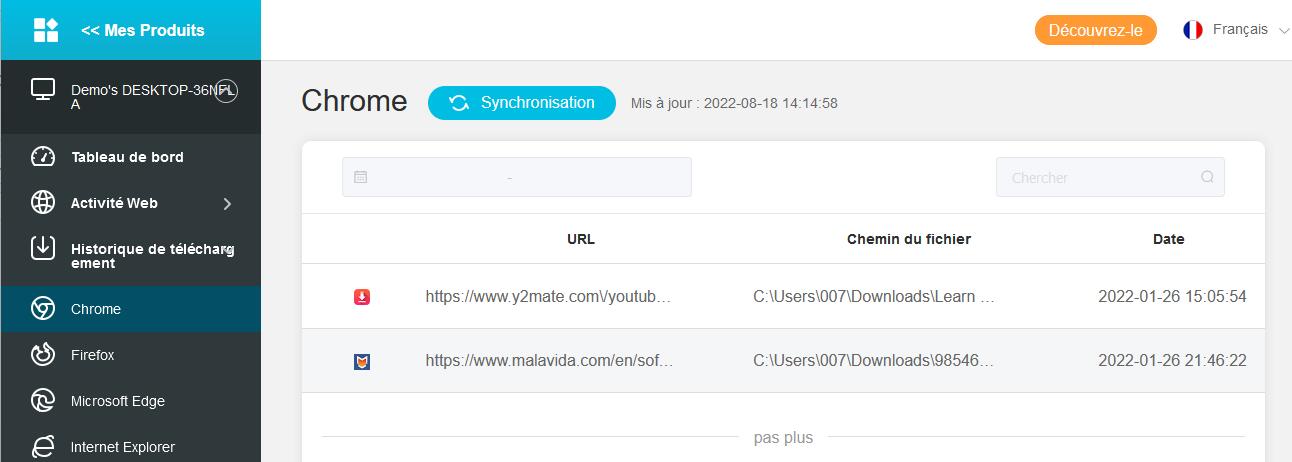
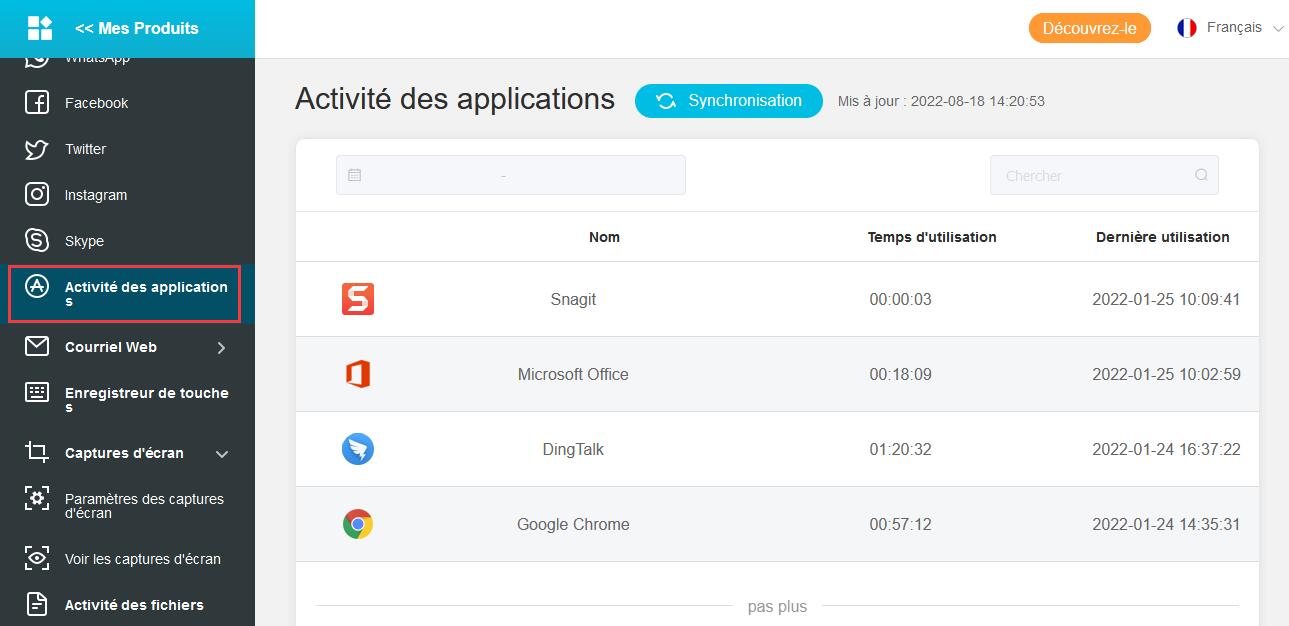
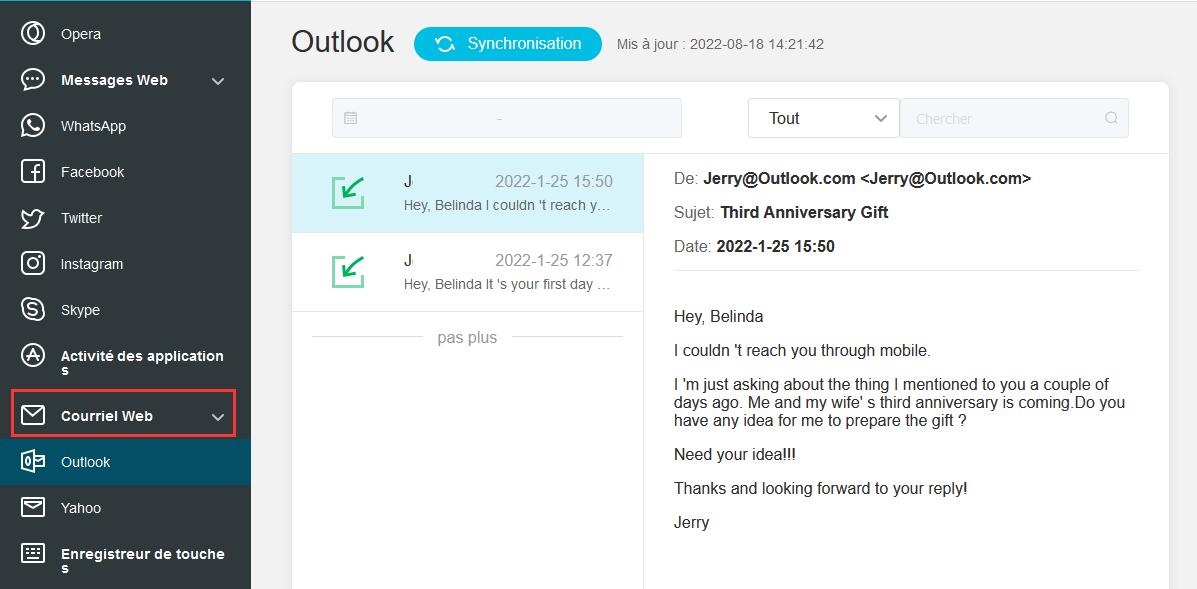
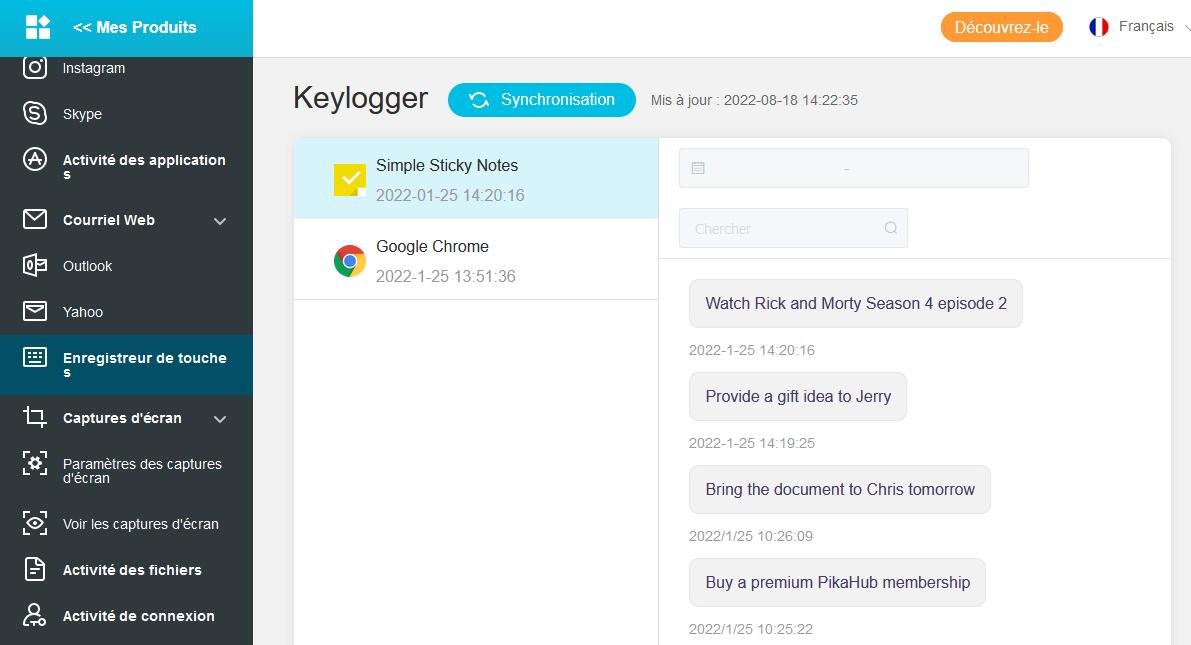
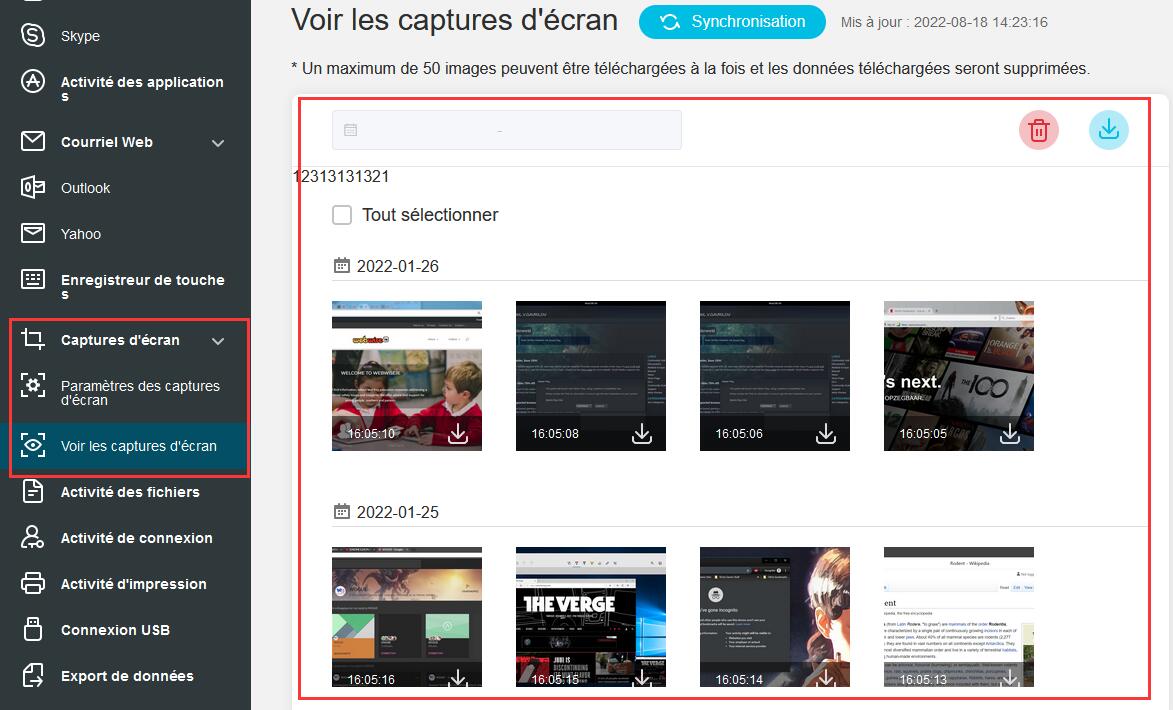
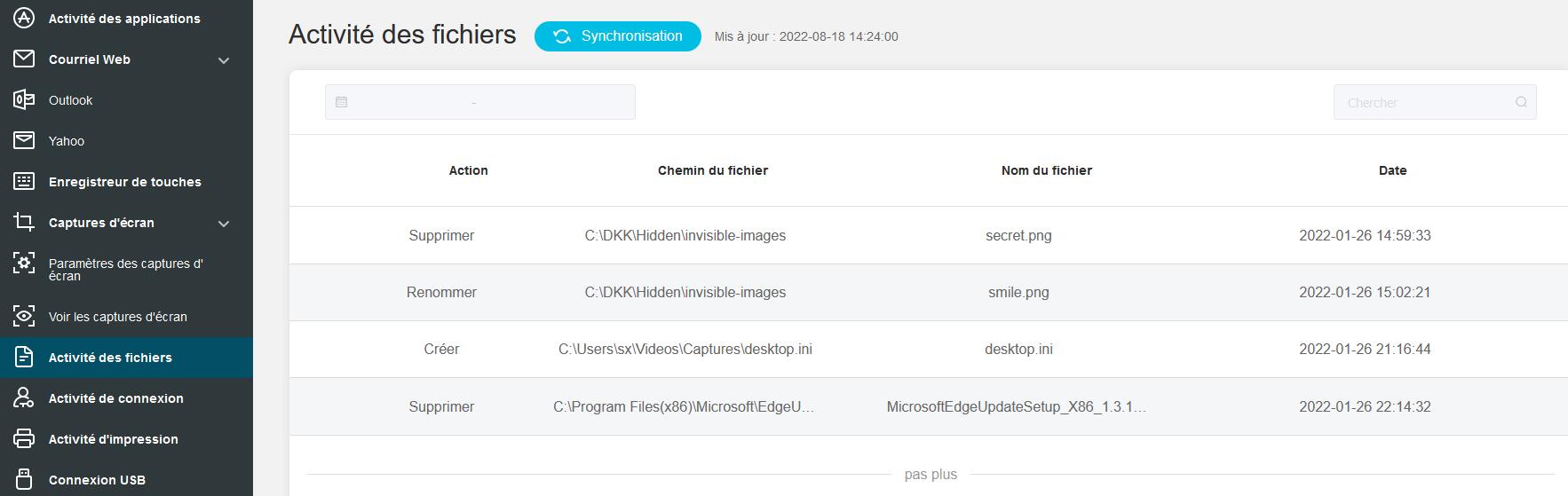
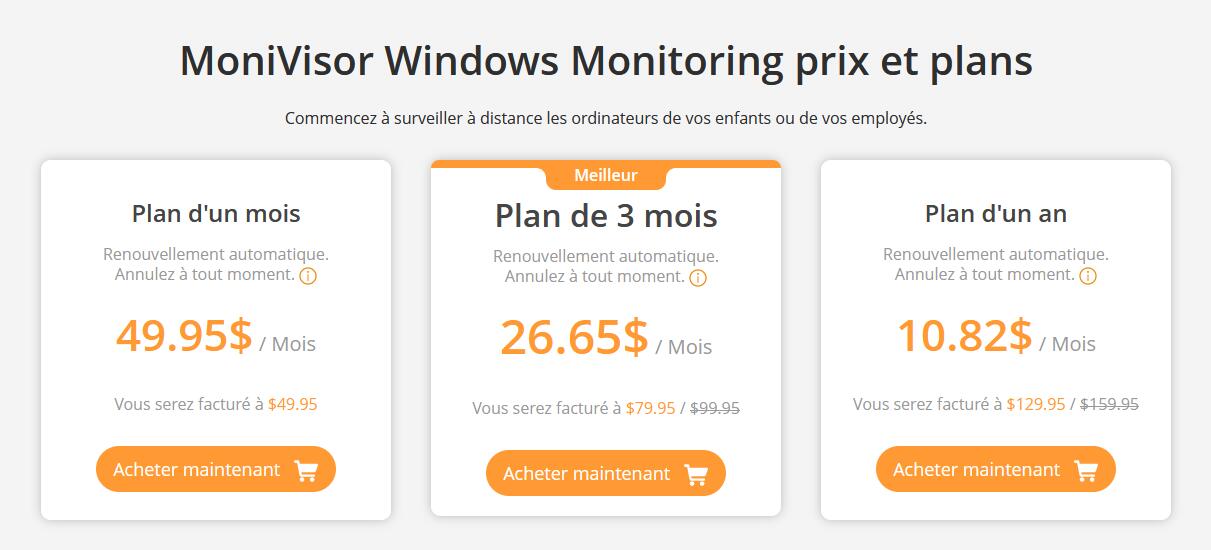
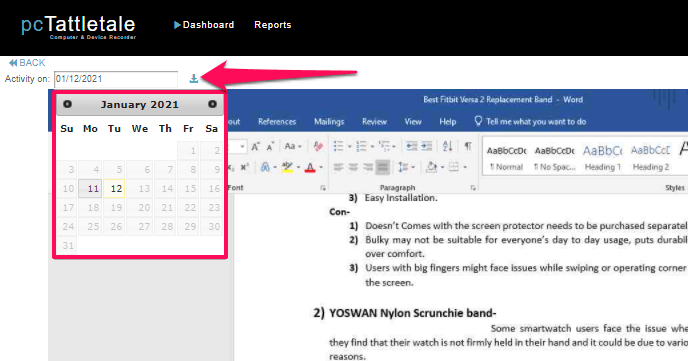
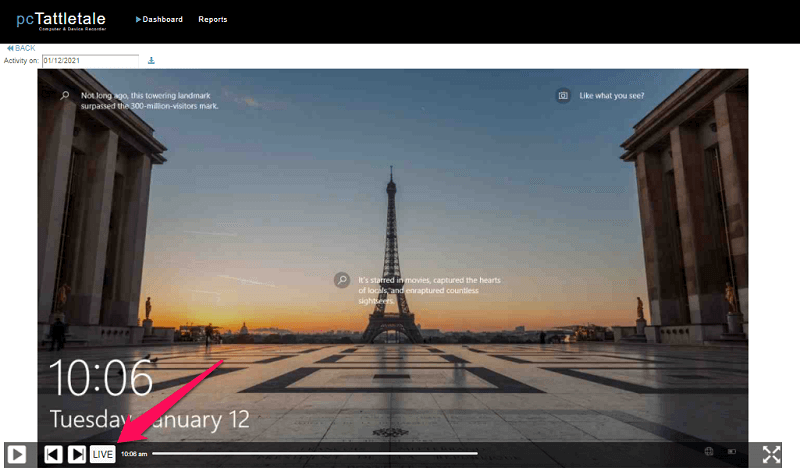
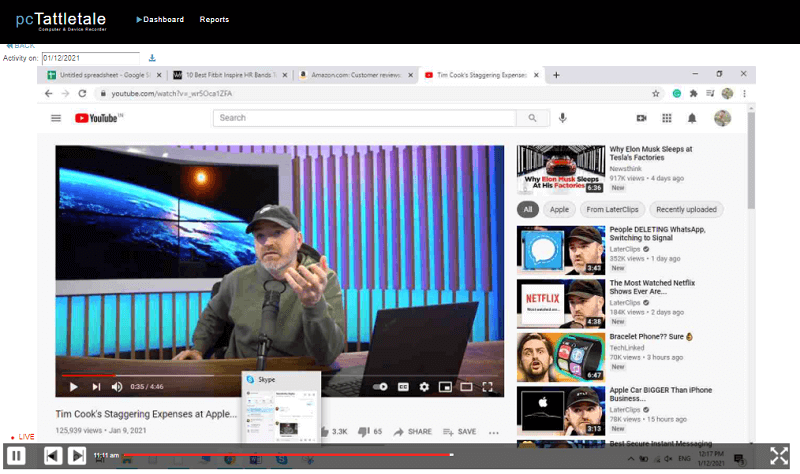
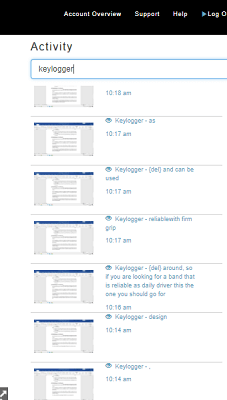
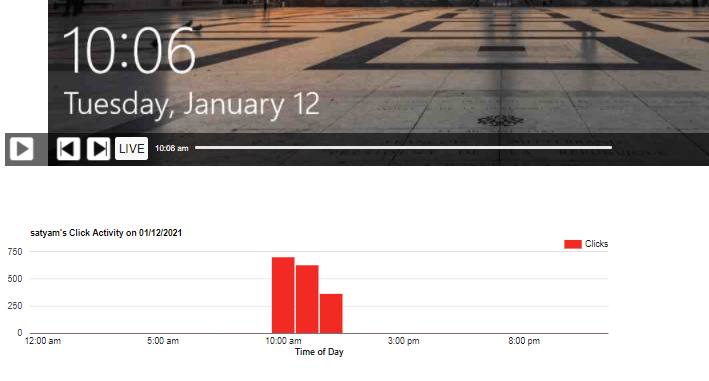
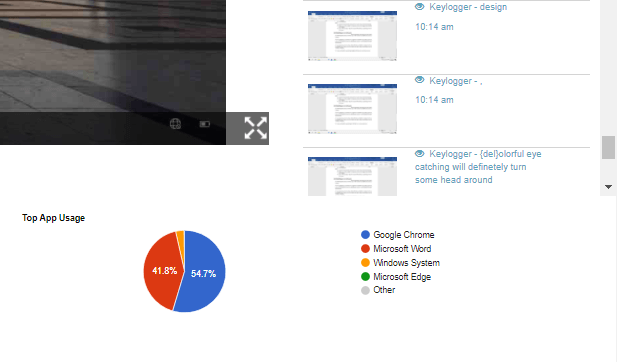
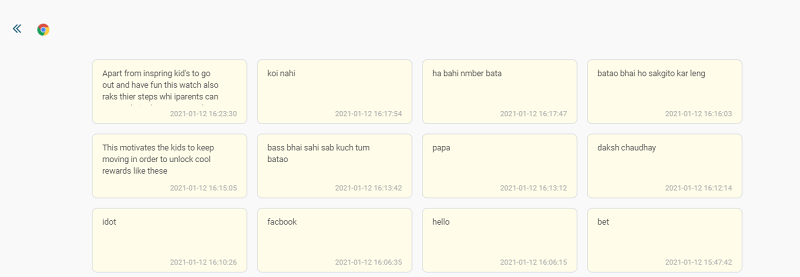
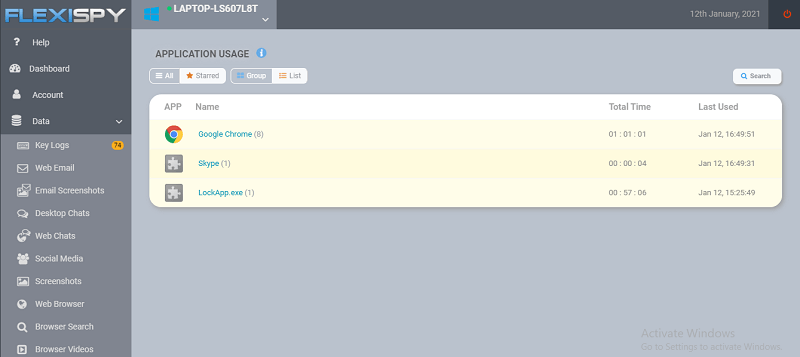
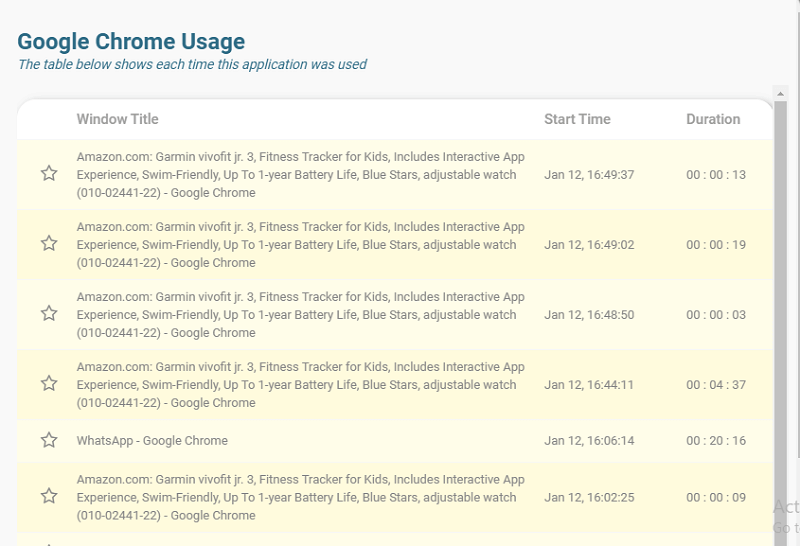
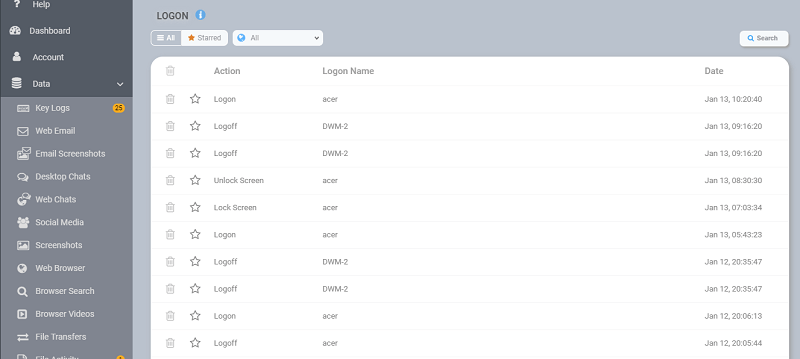
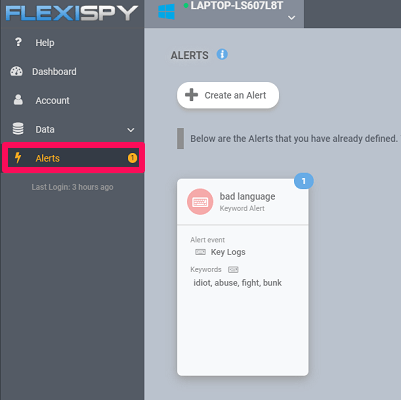
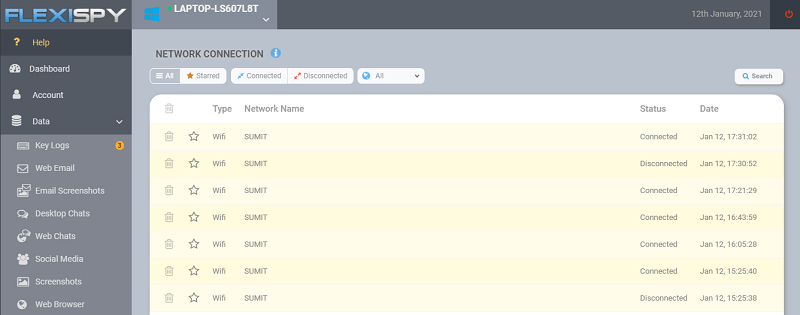
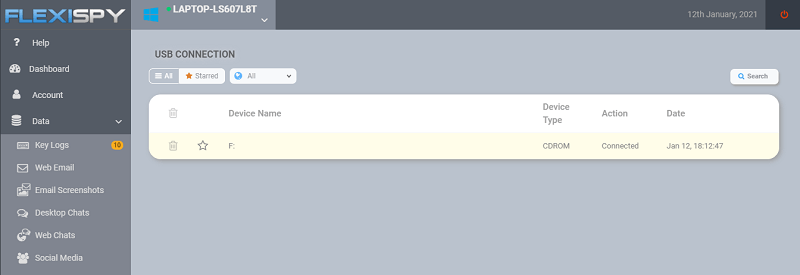
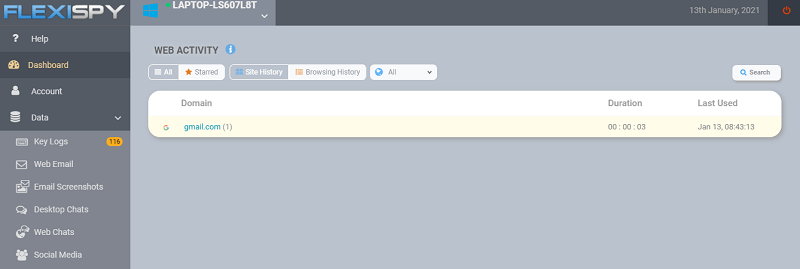
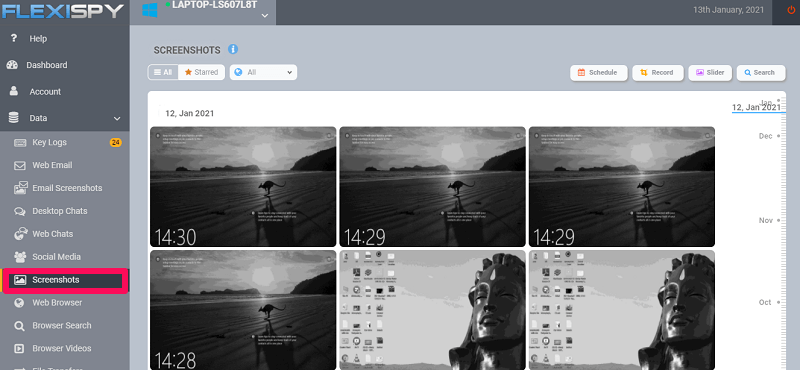
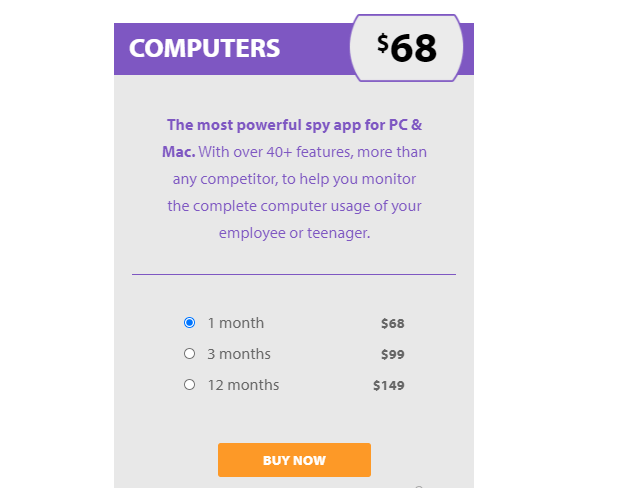
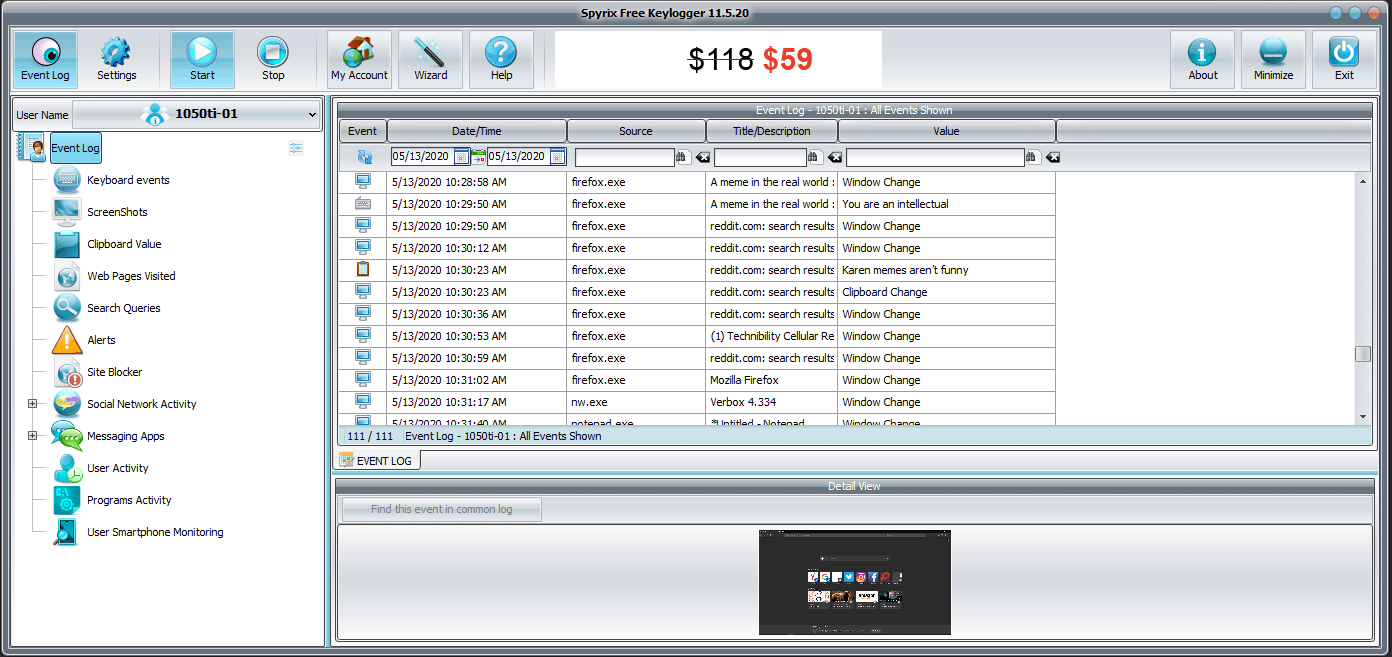
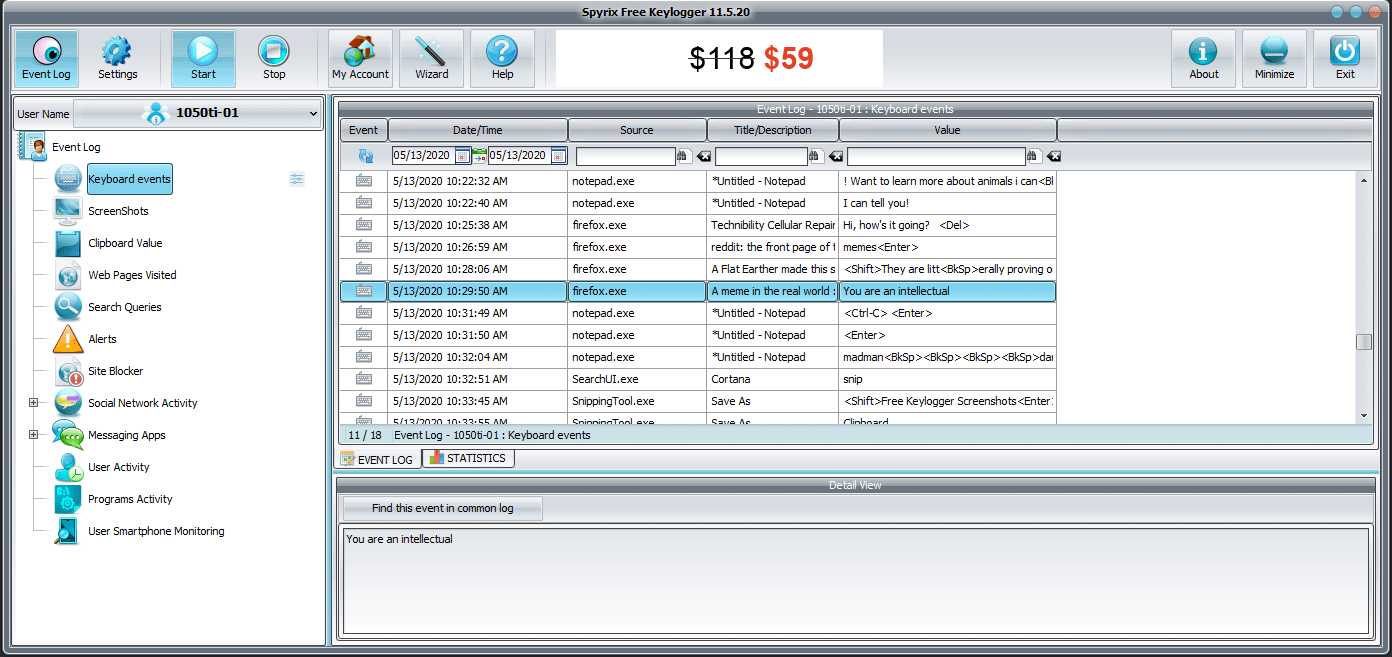
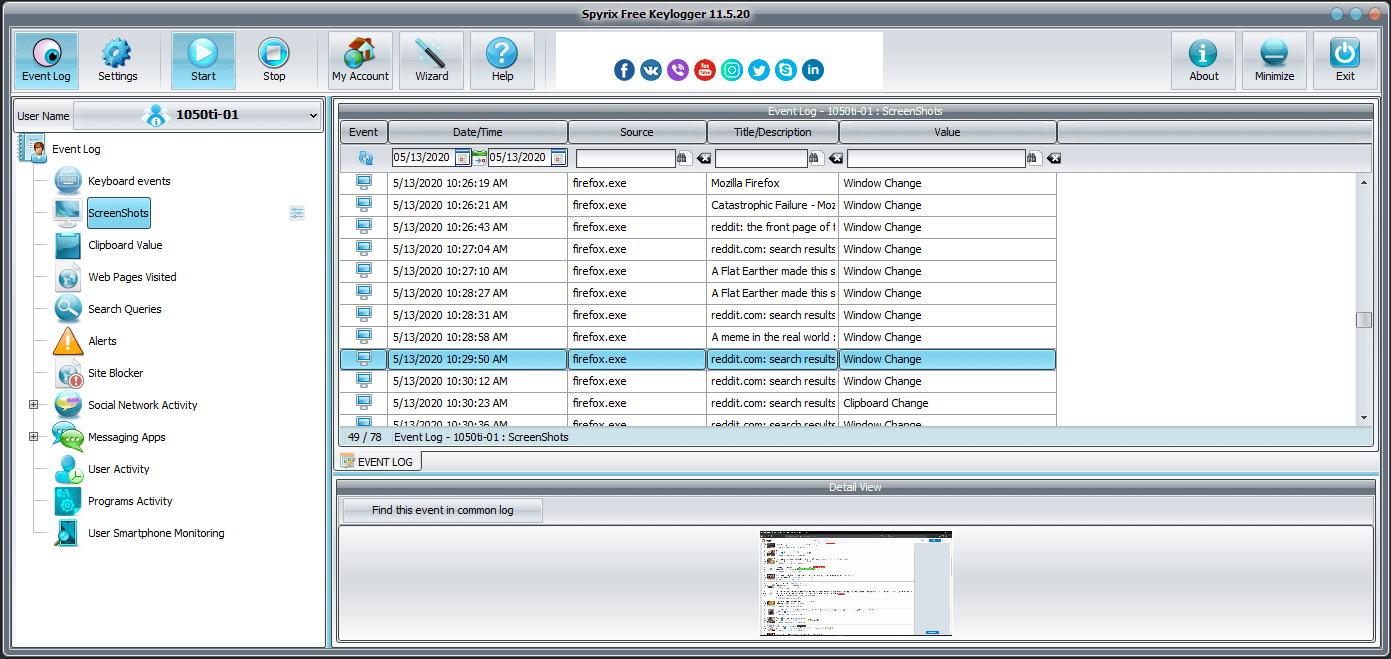
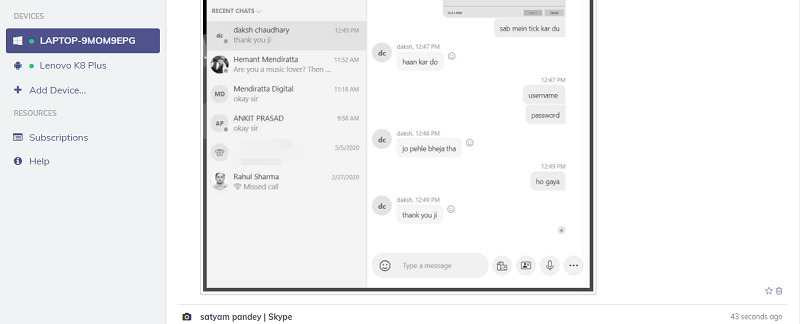
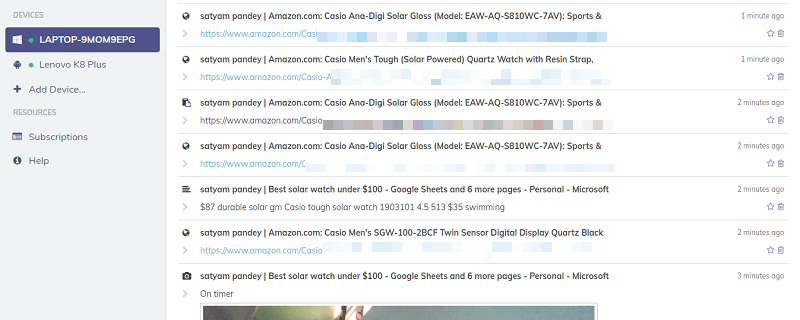

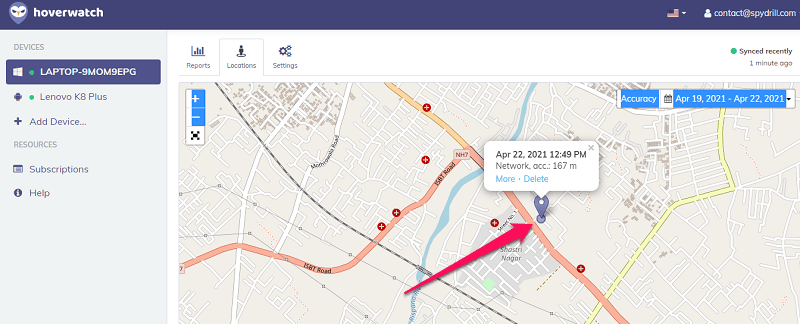
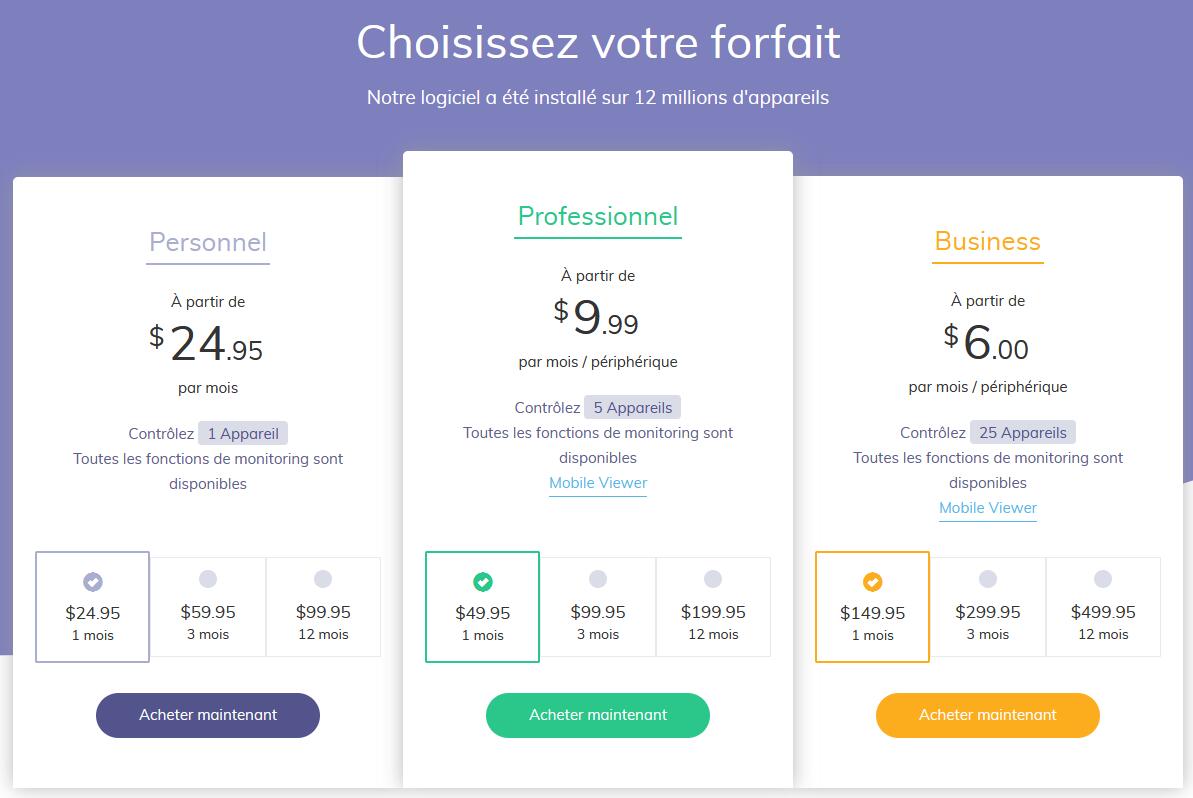
Bonjour et merci,
Y’a t il un logiciel qui permettrai d’enregistrer les visio conference, ou au moins le son ?
Merci